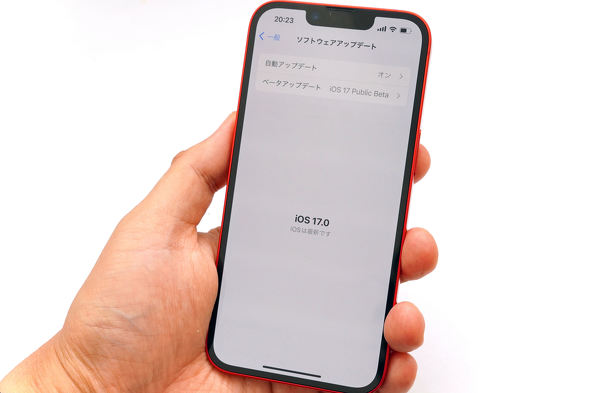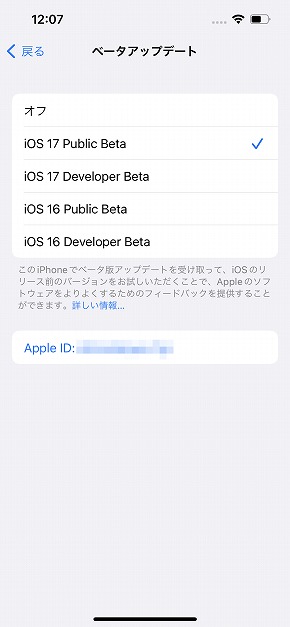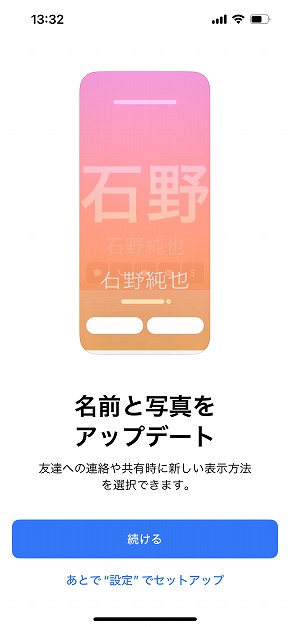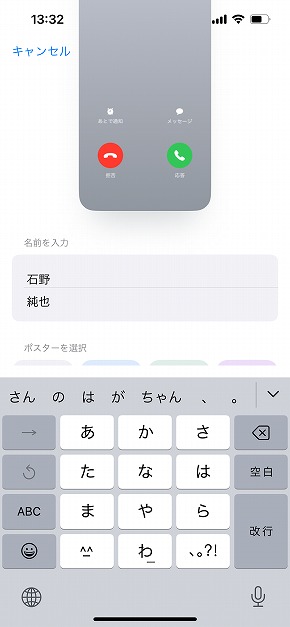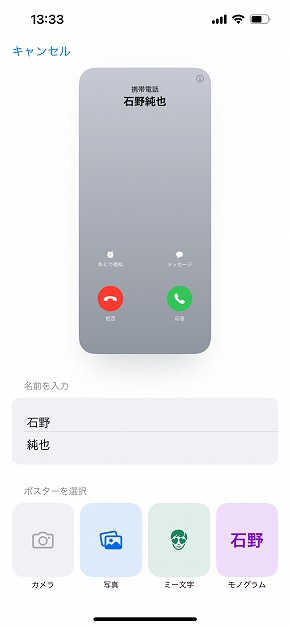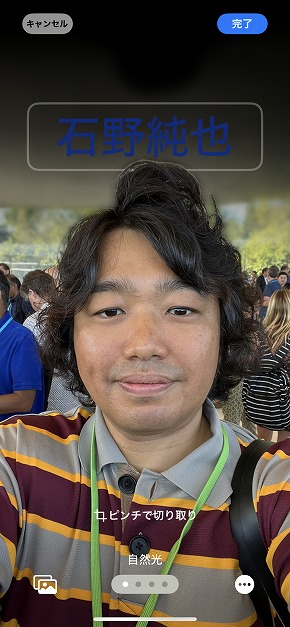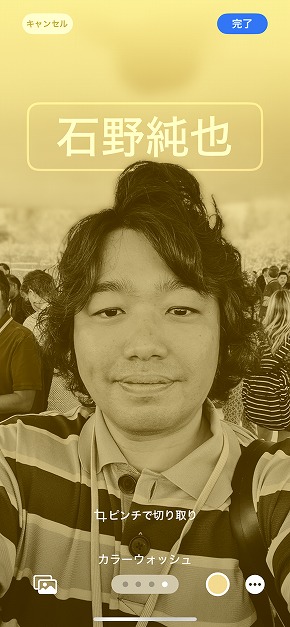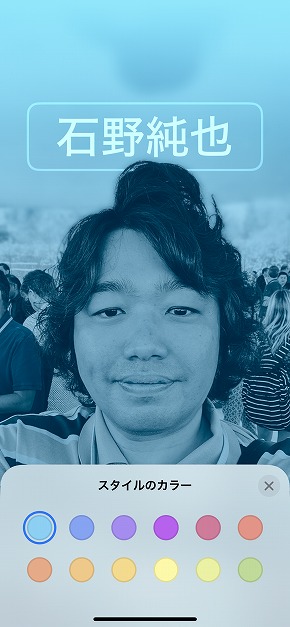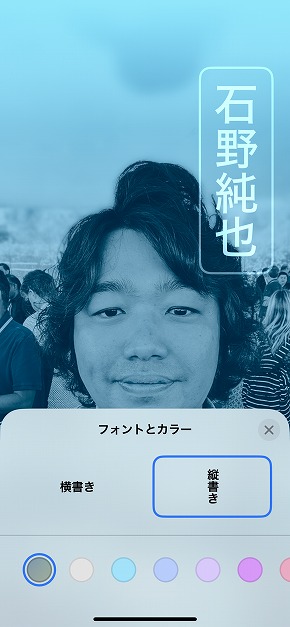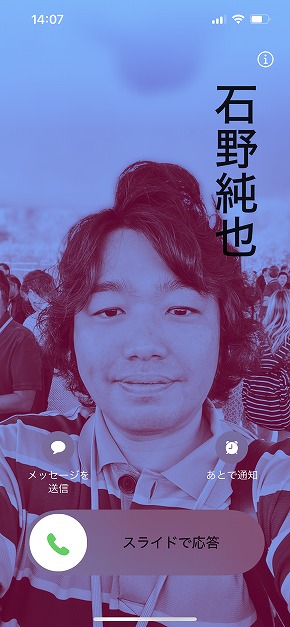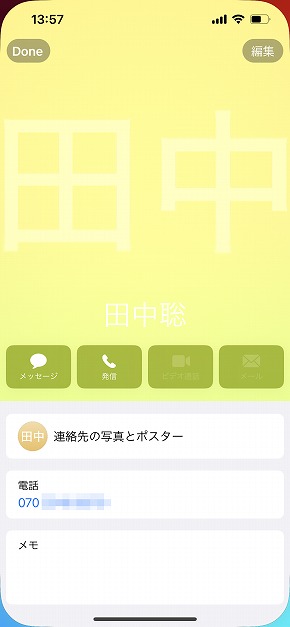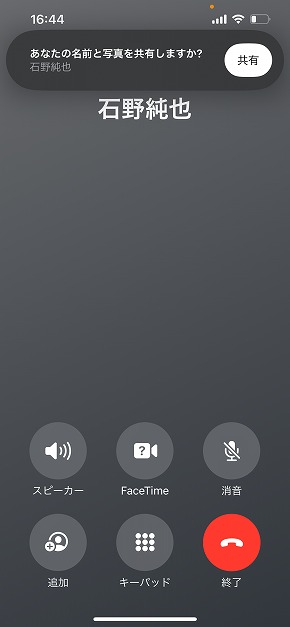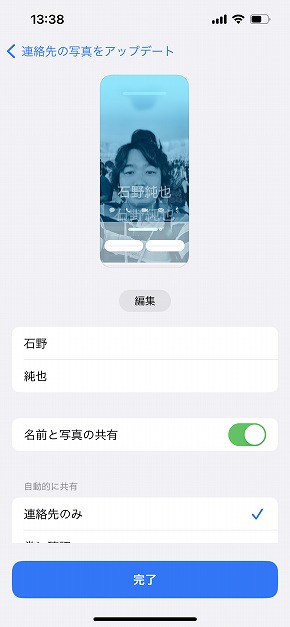iOS 17のパブリックβ版を試す 「連絡先ポスター」が楽しく便利、PDF編集機能の強化も:石野純也のMobile Eye(1/3 ページ)
iOS 17のパブリックβ版が、7月13日に登場した。同日から、iPhoneユーザーは簡単な手続きをするだけで最新バージョンのβテストに参加できるようになる。現行バージョンのiOS 16からその方法が簡略化され、iPhone上でインストールしたいOSの選択が可能になった。現行バージョンのOSに戻す際には、リセットが必要になってしまう点は変わっていないため、利用時には注意が必要だが、従来以上に一般のユーザーがパブリックβ版をお試ししやすくなっているといえそうだ。
Appleは、iOS 17でコミュニケーション関連の機能をアップデートした。「連絡先ポスター」は、その代表例だ。同機能を使うと、ビジュアルに凝った自らの連絡先を作り、共有することが可能になる。また、PDFの編集機能が強化されたり、ウィジェットが多機能化したりと、使い勝手を上げるような進化も遂げている。
ここでは、iOS 17のパブリックβ版をもとに、注目の新機能やその使い勝手を紹介していく。なお、本来、パブリックβ版のスクリーンショットは規約で一般公開が禁止されているが、筆者は取材に基づく許可を得ている点は、あらかじめお断りしておきたい。
連絡先交換を再定義する「連絡先ポスター」と「NameDrop」
iOS 17をインストールして最初に試したのは、連絡先ポスターだ。自分の連絡先をあたかもポスターのように装飾して、電話をかけた相手の着信画面に表示させるというのがこの機能の特徴だ。iOS 17をインストールしたiPhoneで連絡先を起動し、自らの電話番号やメールアドレスを登録するための「マイカード」を開くと、連絡先ポスターの作成が促される。
といっても、作成方法は簡単。写真やミー文字、タイポグラフィーを選び、色などを選択していくだけだ。日本語に設定している場合、名前の縦書き表示を選択することも可能。写真にエフェクトをかけ、文字を配置し、色を選ぶだけで作業は完了する。手順や操作方法は、iOS 16で刷新されたロック画面に近い。被写界深度エフェクトをかけたり、フィルターをかけたりすることで、なんとなく“いい感じ”の連絡先ポスターに仕上がる。
電話をかける相手がその連絡先ポスターを登録していた場合、着信時に、それが全画面で表示される。写真やミー文字、タイポグラフィーといったイラスト的な要素が強く、文字も大きいため、誰からの電話かが分かりやすくなるのが、この機能のメリットだ。自分の顔写真が相手の端末にデカデカと表示されてしまうのは、さすがに恥ずかしい……という人は、ミー文字やタイポグラフィーを選択しておけば無難なものが作れそうだ。
初めて連絡先を交換する際には、双方のiPhoneがiOS 17になっていれば、「NameDrop」を利用できる。これは、AirDropを拡張した機能で、連絡先ポスターの交換に特化している。端末の上部を重ねるように近づけると、ノッチ(TrueDepthカメラ)の周りが光り、自らの連絡先ポスターが表示される。ここで「共有」を選ぶと、自分と相手の連絡先ポスターが交換される。「受信」をタップし、相手から送ってもらうだけにすることも可能だ。
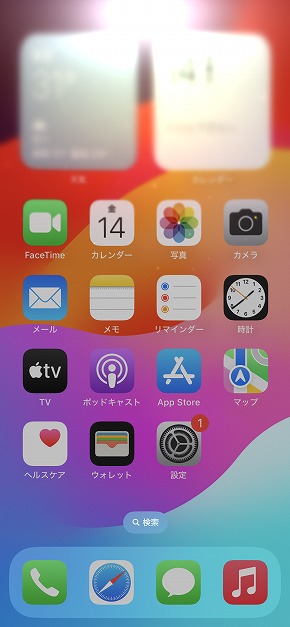
 2台のiPhoneの上部を近づけると、ノッチ部分から光が漏れ出す(写真=左)。そのままの状態で少し時間がたつと、画面上に自分の設定した連絡先ポスターが表示される。ここでは、「受信のみ」と「共有」を選択可能
2台のiPhoneの上部を近づけると、ノッチ部分から光が漏れ出す(写真=左)。そのままの状態で少し時間がたつと、画面上に自分の設定した連絡先ポスターが表示される。ここでは、「受信のみ」と「共有」を選択可能連絡先を交換するだけ、と言ってしまえばそれまでだが、フィーチャーフォン時代の赤外線通信をアップデートしたような所作や、ノッチの周りが光って連絡先ポスターが吸い込まれていくようなエフェクトが面白い。今や、連絡先交換といったらLINE IDの登録が定番になってしまったが、手軽さや演出のうまさではNameDropに軍配が上がる。iOS 17の相手を見つけて、思わず試してみたくなる機能といえる。
自分が作成した連絡先ポスターを、連絡先に登録した相手に共有する機能も備えられている。設定は2通り。1つは、連絡先に登録した相手と共有するというもの。もう1つが、都度、共有するかどうかを確認するというものだ。後者にしておくと、電話がつながった際に、画面上に連絡先ポスターを共有するかどうかの通知が表示される。ただし、今回のテストではこれがうまく機能しなかった。同じApple IDを登録したiPhone同士だったためなのか、パブリックβ版だったからなのかは不明だが、後者の場合、正式版までの改善に期待したい。
関連記事
 「iOS 17」発表 電話/メッセージアプリが進化、AirDropで連絡先を共有可能に
「iOS 17」発表 電話/メッセージアプリが進化、AirDropで連絡先を共有可能に
AppleがWWDC23で「iOS 17」を発表した。iOS 17では「電話」「FaceTime」「メッセージ」アプリに大きなアップデートを加える。Air Drop機能を活用して、電話番号やメールアドレスの共有も可能になる。 Apple、「iOS 17」など一連の次期OSのパブリックβ配信開始
Apple、「iOS 17」など一連の次期OSのパブリックβ配信開始
Appleは、一般ユーザーが参加できる「Apple Beta Software Program」で、一連の次期OSパブリックβをリリースした。「iOS 17」「iPadOS 17」「macOS 14」「tvOS 17」「watchOS 10」「HomePod Software 17」がインストール可能だ。 “携帯電話の基本”が磨き上げられた「iOS 17」 ただし日本語対応には課題も
“携帯電話の基本”が磨き上げられた「iOS 17」 ただし日本語対応には課題も
今秋リリースのiOS 17は、携帯電話の基本ともいえる「電話」や「メッセージ」の機能改善が主なトピック。「iOS 14」で導入されたウィジェットも、より多機能になる。ただし日本語対応の面では課題も残っている。 「iPadOS 17」発表 ロック画面を刷新、PDF編集機能の強化も
「iPadOS 17」発表 ロック画面を刷新、PDF編集機能の強化も
Appleは6日、「iPadOS 17」を発表した。正式版は今秋に配信される。PDF編集機能の強化や、ロック画面のウィジェット対応、ヘルスケアアプリのiPadでの提供などの新機能が含まれる。 「iOS 17」の対応機種はiPhone Xs以降、iPhone 8/Xは対象外に
「iOS 17」の対応機種はiPhone Xs以降、iPhone 8/Xは対象外に
Appleがこの秋配信する「iOS 17」の対応機種一覧。最新のiPhone 14シリーズから4世代前のiPhone XS/XS Max/iPhone XRまで対応に。
Copyright © ITmedia, Inc. All Rights Reserved.
アクセストップ10
- 飲食店でのスマホ注文に物議、LINEの連携必須に批判も 「客のリソースにただ乗りしないでほしい」 (2025年12月04日)
- NHK受信料の“督促強化”に不満や疑問の声 「訪問時のマナーは担当者に指導」と広報 (2025年12月05日)
- 「スマホ新法」施行前にKDDIが“重要案内” 「Webブラウザ」と「検索」選択の具体手順を公開 (2025年12月04日)
- 三つ折りスマホ「Galaxy Z TriFold」の実機を触ってみた 開けば10型タブレット、価格は約38万円 (2025年12月04日)
- 楽天の2年間データ使い放題「バラマキ端末」を入手――楽天モバイル、年内1000万契約達成は確実か (2025年11月30日)
- 「楽天ポイント」と「楽天キャッシュ」は何が違う? 使い分けのポイントを解説 (2025年12月03日)
- 楽天ペイと楽天ポイントのキャンペーンまとめ【12月3日最新版】 1万〜3万ポイント還元のお得な施策あり (2025年12月03日)
- ドコモが「dアカウント」のパスワードレス認証を「パスキー」に統一 2026年5月めどに (2025年12月05日)
- “Switch 2”の映像を「XREALの全グラス」に出力可能に そのカラクリとは? (2025年12月05日)
- ソニー、約2億画素のイメージセンサー発表 ズーム時も細部を鮮明に (2025年12月05日)